
Twitter har kronats som ett av de mest populära sociala nätverken för tillfället. Det är en webb- eller telefonapplikation som erbjuder många möjligheter för användarna. Från att kunna följa personer eller sidor som är intressanta för dig, delta i debatter, hålla koll på nyheterna ... Kort sagt, det finns mycket potential i det, varför många leta efter sätt att få följare.
Som du redan vet, på Twitter hittar vi videor. Användare med ett konto kan ladda upp videor på det sociala nätverket. Vid någon tidpunkt kan det finnas en video som intresserar dig, och du vill ladda ner den. Men det sociala nätverket ger oss inte denna möjlighet naturligt. Därför måste vi tillgripa tredje part för detta.
Sedan ska vi visa hur vi kan ladda ner videor på Twitter. Vi kommer att göra det för både skrivbordsversionen av applikationen och dess version för mobiltelefoner. Eftersom det finns flera sätt att uppnå det. Båda är väldigt enkla, men det är bra att känna till dem.
Ladda ner videor från Twitter till din dator
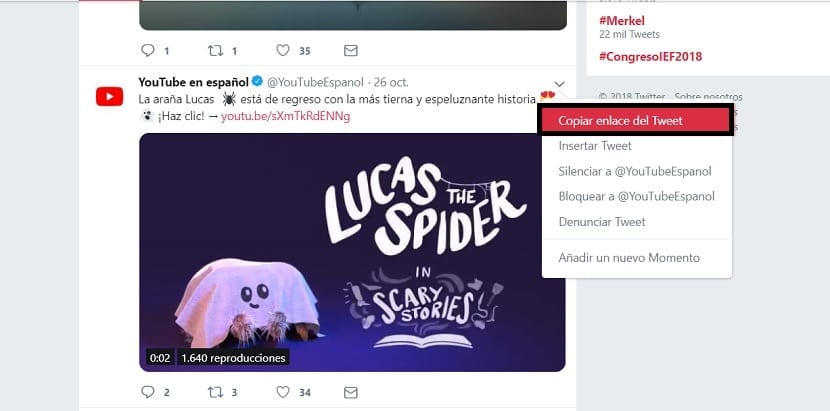
Om du använder det sociala nätverket i dess stationära version, stegen för att ladda ner videor som vi ser är inte komplicerade alls. Vi har faktiskt flera alternativ i detta avseende, vilket kommer att hjälpa oss i denna process. Kom ihåg att videorna som laddas upp i den kan ha olika format, som MOV eller MP4, som är de vanligaste. Något som vi måste ta hänsyn till när vi återskapar dem senare.
Vad vi måste göra är att gå till tweeten där vi hittar nämnda video. Sedan måste vi klicka på pilen som vi hittar längst upp till höger i meddelandet. Genom att klicka på det får vi flera alternativ, varav det första är att kopiera länken till nämnda tweet där en video har infogats. Vi ger det till det och det kommer att kopiera webbadressen till detta meddelande.
Det är då vi tvingas använda tredjepartsverktyg. Eftersom Twitter inte tillåter oss att ladda ner detta innehåll kommer vi att använda en webbplats som låter oss ladda ner dessa videor. Webbplatsen i fråga heter TwDown, vilket du kan få tillgång till den här länken. På den här webbplatsen måste vi helt enkelt kopiera webbadressen som vi har kopierat i rutan som visas på skärmen.
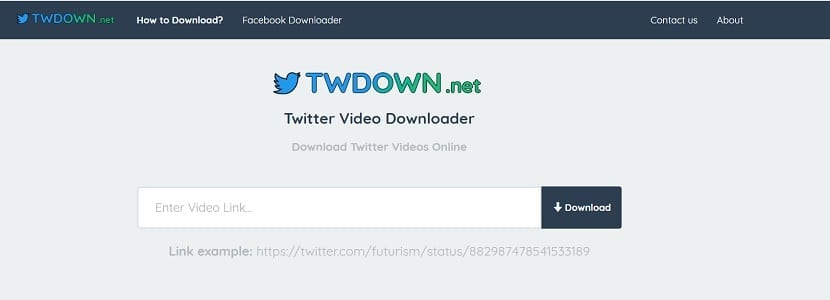
Då visar det oss innehållet som vi ska ladda ner, videon i det här fallet. Vi kan välja format och kvalitet där vi vill ladda ner nämnda video. Så vi väljer den som är bekvämast för oss i varje fall. Således laddar vi ner en video från Twitter till datorn.
Ladda ner videor med ett webbläsartillägg
Om du använder skrivbordsversionen av Twitter i Google Chrome eller Firefox kan vi använda ett tillägg för att ladda ner dessa videor från det sociala nätverket. Tilläggen i webbläsaren är extremt användbara eftersom de ger oss tillgång till funktioner som annars inte är möjliga. Som i det här fallet med nedladdningen av videorna.
Det finns en förlängning tillgänglig som vi kan använda i både Google Chrome och Firefox. På det här sättet, efter att ha installerat det, när vi ser en video som vi vill ladda ner på det sociala nätverket, måste vi helt enkelt använda den. Tillägget heter Twitter Media Downloader. Du kan ladda ner det här i sin version för Chrome. Om den du vill ha är Firefox, ange den här länken.
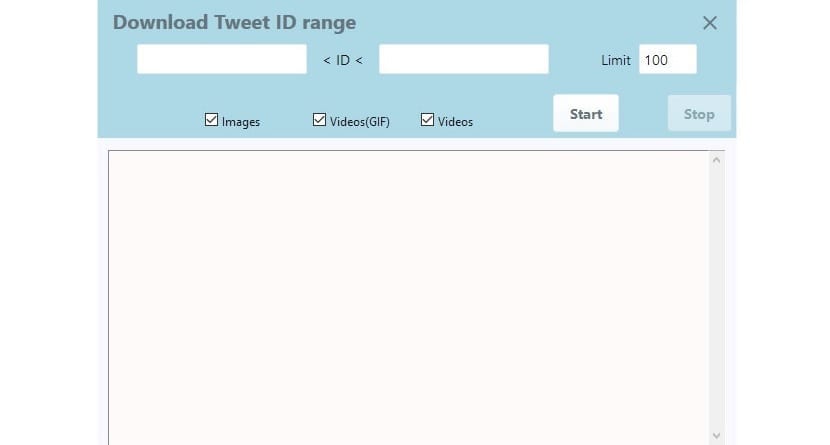
En aspekt som vi måste ta hänsyn till när vi använder applikationen är att det är möjligt att vi måste använda alternativet att ladda ner med block, om det är för tungt eller om vi ska ladda ner mycket innehåll på en gång. I det här fallet ber tillägget oss att ange ID: n för de ifrågavarande tweets där innehållet som ska laddas ner finns. Med den här tillägget kan vi ladda ner videor, foton eller GIF.
När vi har angett dessa ID för tweets måste vi helt enkelt klicka på Start-knappen och nedladdningen av detta innehåll börjar automatiskt. Vad vi laddar ner med hjälp av detta tillägg i webbläsaren kommer att laddas ner i en ZIP-fil, där vi hittar innehållet, om vi laddar ner många videor samtidigt.
Ladda ner Twitter-videor på Android

Om vi har en Android-telefon har vi ett par möjligheter i detta avseende tillgängliga. Den första av dem är densamma som vi berättade för dig i början. Vi kopierar länken till tweeten där vi hittar nämnda video genom att klicka på den övre högra pilen på den aktuella tweeten. När vi redan har kopierat den till Twitter måste vi ange en webbsida som låter oss ladda ner den videon. En webbplats som Twdown, som vi redan har berättat om, och som du kan få tillgång till den här länken.
Förutom denna metod har vi tillgängliga Android-applikationer tack vare vilka vi kan använda för att ladda ner videor från Twitter. I Play Store har många av dessa applikationer dykt upp som kommer att hjälpa oss i den här processen. Även om det finns några som sticker ut över resten för den goda prestationen de ger oss.
Möjligen är den som fungerar bäst Ladda ner Twitter-videor, som du kan ladda ner från Google Play denna länk. Det är en gratis applikation, men med annonser inuti, som gör att vi kan ladda ner videor från det sociala nätverket på vår Android-telefon. I det här fallet, när vi har hittat en video på det sociala nätverket, måste vi välja alternativet att "dela tweet genom ..." och sedan välja appen från listan som visas.
På detta sätt kommer videon att laddas ner direkt till vår telefon, i dess externa lagring. Det är ett annat alternativ som fungerar bra när det gäller att ladda ner videor på det sociala nätverket.
Ladda ner Twitter-videor på iPhone
För användare med en iOS-enhet, vare sig det är en iPhone eller en iPad, sättet att ladda ner videor är något annorlunda. Som För att kopiera länken till videon måste vi ta några olika steg. När vi har hittat tweeten med videon klickar vi på den övre pilen på den. Låt oss sedan klicka på alternativet «Dela tweet via ...».
Ett nytt fönster öppnas på skärmen och vi måste titta längst ner på det. Där har vi möjligheten att kopiera länken till nämnda tweet. Klicka på den så har vi redan kopierat webbadressen. Då måste vi helt enkelt komma åt webben för att ladda ner videon, twdown, som vi redan har talat om flera gånger.
Om vi vill spara den videon som vi har laddat ner från Twitter på enheten kan vi behöva använda en app som gör att vi kan hantera dessa nedladdningar på ett bekvämare sätt. Det bästa alternativet i detta avseende är MyMedia File Manager, vad kan du ladda ner här. Detta gör det enkelt att hantera den plats där videon i fråga laddas ner.
utmärkt